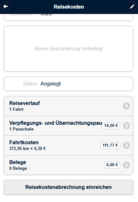Reisekostenabrechnungen in der Web App erstellen: Unterschied zwischen den Versionen
Eva (Diskussion | Beiträge) Keine Bearbeitungszusammenfassung |
Eva (Diskussion | Beiträge) Keine Bearbeitungszusammenfassung |
||
| Zeile 1: | Zeile 1: | ||
[[Datei:WebApp Reisekosten.png|mini|202x202px|Reisekostenabrechnung WebApp]] | |||
Gehen Sie unter dem Menüpunkt "Reisekosten" auf das Pluszeichen oben rechts. Geben Sie unter "Informationen" den Namen ein und wählen Sie den entsprechenden Job bzw. Projekt aus. Geben Sie das Abrechnungsdatum und den Geschäftsweck an und hinterlassen Sie eventuell ein Kommentar. Speichern Sie. Geben Sie dann Ihren Reiseverlauf mit Datum und Uhrzeit zum Abreise- und Zielort an. Speichern Sie und gehen Sie zurück zu den Reisekosten. Auf Basis des Reiseverlaufs werden die Verpflegungs- und Übernachtungspauschalen berechnet. Geben Sie dazu an, ob eine Übernachtung stattgefunden hat und welche Mahlzeiten im Rahmen der Pauschalen eingenommen wurden.Speichern Sie und gehen Sie zurück zu den Reisekosten. Geben Sie bei den Fahrtkosten an, mit welchem Fahrzeug Sie gefahren sind, das Kennzeichen und wieviele Kilometer Sie damit gefahren sind. Speichern Sie, damit die Kilometerpauschale berechnet werden kann. (Voreingestellt sind hier die gesetzlich vorgegebenen 0,30€/km. Unter ''Verwaltung > Reisekosten > Allgemein'' kann man "individuelle Pauschalen für jeden Mitarbeiter verwenden" anklicken. In den Abrechnungs- und Zeiterfassungszeiträumen können diese dann individuell hinterlegt werde.) Unter "Belege" können Sie, durch Klicken auf das Pluszeichen oben rechts, Belege einreichen. Geben Sie dazu an, um welche Art von Beleg es sich handelt. Geben Sie das Datum und den Betrag ein und ob Sie selber gezahlt haben oder das Unternehmen. Laden Sie dann den Beleg hoch und schreiben Sie eventuell ein Kommentar dazu. Speichern Sie. Wenn Sie nun zurück zu den Reisekosten gehen, können Sie die Reisekostenabrechnung einreichen. Diese wird nun vom entsprechenden Disponenten geprüft und ausbezahlt oder muss noch einmal überarbeitet werden. | Gehen Sie unter dem Menüpunkt "Reisekosten" auf das Pluszeichen oben rechts. Geben Sie unter "Informationen" den Namen ein und wählen Sie den entsprechenden Job bzw. Projekt aus. Geben Sie das Abrechnungsdatum und den Geschäftsweck an und hinterlassen Sie eventuell ein Kommentar. Speichern Sie. Geben Sie dann Ihren Reiseverlauf mit Datum und Uhrzeit zum Abreise- und Zielort an. Speichern Sie und gehen Sie zurück zu den Reisekosten. Auf Basis des Reiseverlaufs werden die Verpflegungs- und Übernachtungspauschalen berechnet. Geben Sie dazu an, ob eine Übernachtung stattgefunden hat und welche Mahlzeiten im Rahmen der Pauschalen eingenommen wurden.Speichern Sie und gehen Sie zurück zu den Reisekosten. Geben Sie bei den Fahrtkosten an, mit welchem Fahrzeug Sie gefahren sind, das Kennzeichen und wieviele Kilometer Sie damit gefahren sind. Speichern Sie, damit die Kilometerpauschale berechnet werden kann. (Voreingestellt sind hier die gesetzlich vorgegebenen 0,30€/km. Unter ''Verwaltung > Reisekosten > Allgemein'' kann man "individuelle Pauschalen für jeden Mitarbeiter verwenden" anklicken. In den Abrechnungs- und Zeiterfassungszeiträumen können diese dann individuell hinterlegt werde.) Unter "Belege" können Sie, durch Klicken auf das Pluszeichen oben rechts, Belege einreichen. Geben Sie dazu an, um welche Art von Beleg es sich handelt. Geben Sie das Datum und den Betrag ein und ob Sie selber gezahlt haben oder das Unternehmen. Laden Sie dann den Beleg hoch und schreiben Sie eventuell ein Kommentar dazu. Speichern Sie. Wenn Sie nun zurück zu den Reisekosten gehen, können Sie die Reisekostenabrechnung einreichen. Diese wird nun vom entsprechenden Disponenten geprüft und ausbezahlt oder muss noch einmal überarbeitet werden. | ||
Aktuelle Version vom 30. Juni 2021, 08:30 Uhr
Gehen Sie unter dem Menüpunkt "Reisekosten" auf das Pluszeichen oben rechts. Geben Sie unter "Informationen" den Namen ein und wählen Sie den entsprechenden Job bzw. Projekt aus. Geben Sie das Abrechnungsdatum und den Geschäftsweck an und hinterlassen Sie eventuell ein Kommentar. Speichern Sie. Geben Sie dann Ihren Reiseverlauf mit Datum und Uhrzeit zum Abreise- und Zielort an. Speichern Sie und gehen Sie zurück zu den Reisekosten. Auf Basis des Reiseverlaufs werden die Verpflegungs- und Übernachtungspauschalen berechnet. Geben Sie dazu an, ob eine Übernachtung stattgefunden hat und welche Mahlzeiten im Rahmen der Pauschalen eingenommen wurden.Speichern Sie und gehen Sie zurück zu den Reisekosten. Geben Sie bei den Fahrtkosten an, mit welchem Fahrzeug Sie gefahren sind, das Kennzeichen und wieviele Kilometer Sie damit gefahren sind. Speichern Sie, damit die Kilometerpauschale berechnet werden kann. (Voreingestellt sind hier die gesetzlich vorgegebenen 0,30€/km. Unter Verwaltung > Reisekosten > Allgemein kann man "individuelle Pauschalen für jeden Mitarbeiter verwenden" anklicken. In den Abrechnungs- und Zeiterfassungszeiträumen können diese dann individuell hinterlegt werde.) Unter "Belege" können Sie, durch Klicken auf das Pluszeichen oben rechts, Belege einreichen. Geben Sie dazu an, um welche Art von Beleg es sich handelt. Geben Sie das Datum und den Betrag ein und ob Sie selber gezahlt haben oder das Unternehmen. Laden Sie dann den Beleg hoch und schreiben Sie eventuell ein Kommentar dazu. Speichern Sie. Wenn Sie nun zurück zu den Reisekosten gehen, können Sie die Reisekostenabrechnung einreichen. Diese wird nun vom entsprechenden Disponenten geprüft und ausbezahlt oder muss noch einmal überarbeitet werden.